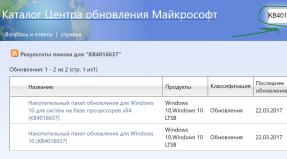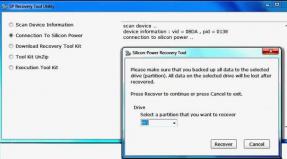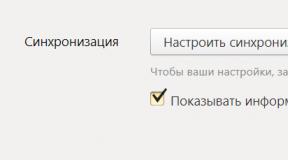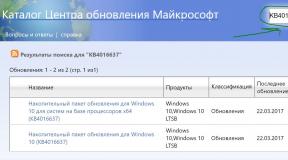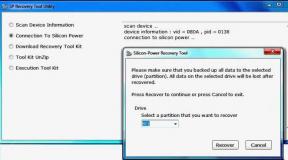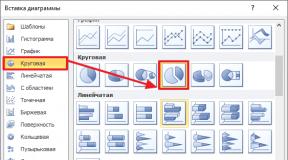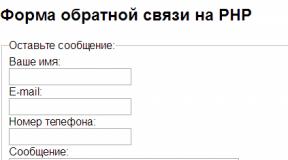Ntldr is missing виндовс хр пошаговая инструкция. «NTLDR is missing» — что делать? Решение проблемы с загрузкой Windows. Причины ошибки загрузки
Есть несколько различных вариантов, которыми ошибка «NTLDR is Missing» может быть представлена на обозрение пользователя:
NTLDR is missing
Press any key to restart
NTLDR is missing
Press Ctrl Alt Del to restart
Boot: Couldn’t find NTLDR
Please insert another disk
Ошибка «NTLDR is Missing» в операционных системах Windows показывается сразу после начала запуска компьютера, когда он проходит тестирование POST.
Каковы причины ошибки NTLDR is Missing?
Есть несколько возможных причин ошибки NTLDR is Missing, а самой распространённой причиной является невозможность загрузиться с вашего жесткого диска, оптического привода или флешки, смотря с чего Вы собираетесь загрузить ваш компьютер. Другие причины заключается в битых или неправильных файлах, битых секторах жесткого диска, устаревшем BIOS или в поврежденном или плохо подключенном кабеле IDE, который соединяет жесткий диск и материнскую плату. Эта ошибка относится к операционной системе Windows XP, так как Windows 8, Windows 7, Windows Vista используют BOOTMGR, а не NTLDR. Посему в последних, более ранних операционных системах аналогичная ошибка звучит как .
Как исправить ошибку NTLDR is Missing?
- Перезапустите компьютер, та как ошибка «NTLDR is Missing» может быть случайной.
- Отключите лишние жесткие диски, оптические приводы и флеш-карты, так как NTLDR is Missing зачастую появляется, когда компьютер пытается загрузиться не с загрузочного носителя с Windows(в основном это ваш жесткий диск), например, с какой-либо дискеты, диска или флешки. Если вы обнаружите, что это и явилось причиной ошибки, то вам стоит изменить порядок загрузки в BIOS, чтобы установить жесткий диск с Windows первым для загрузки.
- Проверьте жесткий диск и параметры диска в BIOS, чтобы убедиться в их правильности. Если вы затрудняетесь в этом, то полезно знать, что существует автоматическая конфигурация для BIOS, которая, как правило, работает корректно. Примените Auto setting или как их обычно называют Default settings , если вы не знаете, что делать.
- Восстановление файлов NTLDR и ntdetect.com с загрузочного диска Windows XP. Восстановление этих двух важных файлов с оригинального диска Windows XP может решить проблему.
- Исправьте или замените загрузочный файл boot.ini. Это позволит предотвратить ошибку NTLDR, если причина проблемы заключается в этом файле.
- Записать новый загрузочный сектор в системный раздел Windows XP.
- Восстановление Windows XP Master Boot Record. Если главная загрузочная запись повреждена, то это приводит к появлению ошибки.
- Переустановите все кабели подключения дисков в системном блоке. Ошибка NTLDR часто вызывается из-за того, что IDE кабель отошел. Также рекомендуется попробовать заменить IDE кабель, если есть подозрения в его неисправности.
- Обновите BIOS вашей материнской платы. Иногда устаревшая версия BIOS может привести к ошибке NTLDR Is Missing.
- Выполните восстановление установки Windows XP(repair installation of Windows XP ). Это позволит заменить все поврежденные файлы.
- Если все не помогает, то придется выполнить . Хотя это трудоемкий процесс, но он, почти наверняка, решит все проблемы с NTLDR. При этом вы можете потерять свои данные. Поэтому постарайтесь сделать резервную копию или хотя бы вытащить свои данные с помощью загрузочного диска с усеченной ОС на борту.
- Если ошибка осталась после чистой установки Windows XP, то у вас проблема с загрузочным сектором жесткого диска и он нуждается в замене.
Вот такие действия необходимо провести, чтобы исправить ошибку NTLDR Is Missing. Возможно тут перечислены не все возможные пути решения, посему буду рад увидеть в комментариях опробованные вами способы.
Операционная система Windows при всех своих достоинствах подвержена различным сбоям. Это могут быть проблемы с загрузкой, неожиданные завершения работы и другие неполадки. В этой статье мы разберем ошибку «NTLDR is missing» , применительно к Windows 7.
Данная ошибка досталась нам в наследство от предыдущих версий «винды», в частности от Win XP. Обычно на «семерке» мы видим другую ошибку – «BOOTMGR is missing» , и ее исправление сводится к ремонту загрузчика и присвоение статуса «Активный» системному диску.
Обсуждаемая сегодня неполадка имеет те же причины, но рассмотрение частных случаев показывает, что для ее устранения может потребоваться изменить порядок операций, а также произвести некоторые дополнительные действия.
Причина 1: Физические неисправности
Поскольку ошибка возникает из-за проблем с системным жестким диском, то в первую очередь необходимо проверить его работоспособность, подключив к другому компьютеру или воспользовавшись установочным дистрибутивом. Вот небольшой пример:

Если диска в этом списке нет, то следующее, на что необходимо обратить внимание, это надежность подключения шлейфов данных и питания к самому носителю и портам SATA на материнской плате. Также стоит попробовать включить диск в соседний порт и подсоединить другой кабель от БП. Если ничего не помогло, придется заменить «хард».
Причина 2: Повреждение файловой системы
После того как мы нашли диск в списке, выданном утилитой Diskpart, следует проверить все его разделы на предмет обнаружения проблемных секторов. Разумеется, ПК должен быть загружен с флешки, а консоль («Командная строка» ) и сама утилита запущены.
- Выбираем носитель, введя команду
Здесь «0» — порядковый номер диска в списке.

- Выполняем еще один запрос, выводящий перечень разделов на выбранном «харде».

- Далее получаем еще один список, на этот раз всех разделов на дисках в системе. Это нужно для определения их букв.
Нас интересуют два раздела. Первый с меткой «Зарезервировано системой» , а второй – тот, который мы получили после выполнения предыдущей команды (в данном случае он имеет размер 24 GB).

- Останавливаем дисковую утилиту.

- Запускаем проверку диска.
Здесь «c:» — буква раздела в списке «lis vol» , «/f» и «/r» – параметры, позволяющие восстанавливать некоторые поврежденные сектора.

- 7. После завершения процедуры то же проделываем и со вторым разделом («d:» ).
- 8. Пробуем загрузить ПК с жесткого диска.
Причина 3: Повреждение загрузочных файлов
Это одна из основных и самых серьезных причин возникновения сегодняшней ошибки. Первым делом попытаемся сделать загрузочный раздел активным. Это покажет системе, какими файлами пользоваться при запуске.

Если нас снова постигла неудача, потребуется «ремонт» загрузчика. Как это сделать, показано в статье, ссылка на которую приведена в начале этого материала. В том случае, если инструкции не помогли решить проблему, можно прибегнуть к еще одному средству.
- Загружаем ПК с флешки и доходим до получения списка разделов (см. выше). Выбираем том «Зарезервировано системой»
.

- Форматируем раздел командой

- Завершаем работу утилиты Diskpart.

- Записываем новые загрузочные файлы.
bcdboot.exe C:\Windows
Здесь «C:» — буква второго раздела на диске (того, который у нас имеет размер 24 Gb).

- Пробуем загрузить систему, после чего произойдет настройка и вход в учетную запись.

Примечание: если последняя команда выдает ошибку «Сбой при копировании файлов загрузки», попробуйте другие буквы, например, «Е:». Это может быть обусловлено тем, что установщик Windows неправильно определил литеру системного раздела.
Заключение
Исправление ошибки «NTLDR is missing» в Windows 7 занятие не из простых, так как здесь требуются навыки работы с консольными командами. Если не удается решить проблему описанными выше способами, то, к сожалению, придется переустанавливать систему.
Ошибка NTLDR is missing характерна для компьютеров системы Windows. Неопытные пользователи, впервые встречающие такую неполадку, впадают в панику и единственным решением видят полное форматирование диска. Но мало кто знает об истинных причинах этой ошибки. Её можно исправить, сохранив при этом всю важную информацию на устройстве.
Что означает ошибка NTLDR is missing
В процессе загрузки при появлении чёрного экрана и надписи NTLDR is missing пользователю предлагается нажать сочетание клавиш CTRL+ALT+DELETE для перезапуска системы. Если это не помогло и Windows не загружается, то нужно выявить причину возникающей ошибки и устранить её.
 Операционная система не загрузится, пока ошибка не будет исправлена
Операционная система не загрузится, пока ошибка не будет исправлена
«NTLDR» расшифровывается как «New Technology Loader», то есть загрузчик операционной системы. Возникающая ошибка свидетельствует о том, что файлы Ntldr и Ntdetect.com, которые отвечают за загрузку Windows, не могут быть доступны.
Ошибка NTLDR is missing может возникнуть на любой операционной системе Windows: от версии XP до 10.
Причины возникновения ошибки и способы решения проблемы
Сбой в работе аппаратной части
Самая неприятное - это неисправность железа. В этом случае может быть сломан жёсткий диск или контроллер материнской платы. Единственным решением будет замена сломанных частей.
 Физическая поломка жёсткого диска
Физическая поломка жёсткого диска
Подключение дополнительного жёсткого диска
Пользователь подключает новый жёсткий диск с большим объёмом памяти, предназначенный для хранения различных файлов и, конечно же, не содержащий операционной системы. При этом меняется приоритетность дисков, и новое устройство встаёт на первое место, откуда компьютер и пытается осуществить загрузку.
В таком случае для всех операционных систем будет одно решение:
- Выполняем перезагрузку компьютера и запускаем BIOS с помощью клавиши DELETE (чаще всего) или F2, или другой, в зависимости от устройства. Все действия здесь осуществляются только с помощью клавиатуры, мышь можно смело убрать в сторону.
- Переходим в раздел «Advanced» или «Boot» и ищем пункт «Hard Disk Boot Priority». На первое место ставим старый жёсткий диск, на котором содержится операционная система.
- Сохраняем изменения, нажав клавишу F10 (внизу или справа будет подсказка), и перезагружаем компьютер.
 Выбор приоритетности жестких дисков в BIOS
Выбор приоритетности жестких дисков в BIOS
Конфликт между двумя установленными операционными системами
При использовании нескольких операционных систем на одном компьютере они могут конфликтовать друг с другом. В этом случае нам понадобится загрузочный диск с Windows. Вставляем его в дисковод и ждём, пока система загрузится.
Для версии XP
- При появлении надписи «Установка Windows» следует нажать клавишу R. Появится консоль восстановления.
- Нажимаем цифру, соответствующую диску, на котором находится установленная операционная система. Теперь командная строка будет работать исключительно с этим загрузочным разделом.
- Для исправления конфликта требуется ввести всего две команды: сначала - fixboot, а затем - fixmbr.
 Для исправления ошибки следует ввести команды fixboot и fixmbr
Для исправления ошибки следует ввести команды fixboot и fixmbr
Устранение ошибки в Windows XP (видео)
Для Windows 7, 8 и 10

Устранение ошибки в Windows 7 (видео)
Повреждение системных файлов
Системные файлы Ntldr и Ntdetect.com может повредить как сам пользователь, так и вредоносная программа.
- В первом случае необходимо воспользоваться командной строкой и следовать инструкциям из предыдущего пункта.
- Во втором случае введение команды fixmbr может привести к тому, что вирус разрушит таблицу разделов. Поэтому перед восстановлением будет правильно воспользоваться антивирусом. Сделать это можно, подключив диск к другому компьютеру или произведя загрузку со специального диска от производителя антивирусного программного обеспечения.
С ошибкой NTLDR is missing может столкнуться любой пользователь операционной системы Windows. Если проблема кроется не в аппаратной части, то инструкции, приведённые в этой статье, помогут вам восстановить данные. Удачи!
Ошибка NTLDR is missing — Press Ctrl+Alt+Del to restart
Большинство людей, столкнувшись с этой проблемой бегут к мастерам переустанавливать .
Но как поступить, если у вас хранится там те данные, которые вам нельзя потерять или у вас нету времени заниматься форматированием?
Возможно ли обойтись без переустановки?
Что такое NTLDR is missing?

Эта фраза в переводе «NTLDR потерян», то есть ваш загрузочный файл может быть поврежден, либо его не видит ваша операционная система, либо нет наличия других необходимых файлов.
Это часто случается в Windows 2000, Vista, XP, 7 и 8. Мы рассмотрим как решить вопрос с такой проблемой на примере версии Windows XP .
Для правильной загрузки операционки необходимо обязательное наличие этих трех файлов.
- NTLDR (несет в себе код загрузчика)
- boot.ini (ответственен за формирование меню и настроек старта операционной системы)
- ntdetect.com (своего рода «доктор» для вашего программного обеспечения)
Они всегда располагаются в корне диска С.
Почему возникает данная ситуация

Зачастую поломка происходит из-за того что:
- может быть поврежден шлейф (основная его функция — соединить материнку с жестким диском)
- либо вообще отсутствует жесткий диск С. Перейдите в раздел под названием Boot Device Priority в BIOS проверьте во время загрузки, в какой очередности загружаются устройства
- неполадки жесткого диска из-за того что неправильно работают (или вообще не работают) секторы памяти
- когда устанавливали диск, неправильно установили перемычки в нем;
- вирус удалил файл NTLDR из операционки
- файл boot.ini мог быть перемещён из корневого раздела, либо удалён из него вовсе;
- Файлы NTLDR и NTDETECT.COM были распознаны системой как непостоянные, либо переместились в иную папку;
- слишком много файлов располагается в корневом папке (при этом база данных делит их на сегменты сортируя по алфавиту, таким образом NTLDR может попасть в друго сегмент, а ОС при загрузке рассматривает только к первый.
Очень важно знать, что в версиях Windows 8 и старше, файл NTLDR называется Winload
NTLDR в Windows 2000/XP/2003/Vista
Отображаем те системные файлы и папки, которые скрыты в Проводнике. Для этого открываем «Мой компьютер» переходим в Сервис, после чего идём в Свойства папки (рис.4)

Открываем «Вид» и ставим или снимаем галочки, делаем так как показано на рисунке.

Нажимаем кнопку «применить» и переходим назад в окошко диска. Мы видим список файлов которые загружаются вместе с ОС. (как на рисунке)

Находим нужный файл
Если вдруг вы обнаружили, что у вас отсутствует какой-либо файл, первое что сделайте - это не паникуйте! Все поправимо.
Добавить недостающий файл можно несколькими способами:
- Скопировать с того диска что называется установочный
- Закачать из сети
- Скопировать этот файл у друга с компьютера на флешку и затем установить
Разберем только первом варианте «добычи» такого файла, так как другие способы достаточно легкие, с ними справится любой.
Чтобы скопировать недостающие файлы с источника, нужно вставить его в дисковод, запустить в загрузке BIOS.
После чего у нас появляется такой экран входа в консоль, как на рисунке.

Таким образом, у нас есть возможность зайти в ОС в текстовом режиме, при этом возможно использование только клавиатуры, без мышки.
Программа, сканируя носители, проверяет их на наличие ОС, В завершении скана система выводит все обнаруженные результаты.
Мы видим в этом примере, что у нас установлена всего лишь одна система: 1: C:\Windows.

Если у вас все так же как на картинке, то просто нажмите клавишу 1, а затем Enter .
При наличии пароля администратора введите его и подтвердите. Обязательно не упускаем из вида строку с вопросом: «В какую из версий Windows – нужно осуществить вход?» Если же у вас несколько систем, то выбирайте ту к которой необходим доступ.
Затем вы войдете в систему и для перемещения и поиска желаемых файлов по диску, используйте приведённые ниже команды:
Заходим в диск и пишем команду «cd ..» (без кавычек)
— cd – это смена папки
— пробел и две точки – это тоже самое, что и стрелки Назад в Проводнике.

Акцентируем внимание на всех пробелах и знаках пунктуации, они очень важны и от того как они написаны зависит ак загрузится команда.
После чего тиснем клавишу Enter и пишем английскую букву С, Таким образом мы отрываем папку системного диска.
Чтобы мы увидели внутреннее содержимое, вводим команду:

Затем заходим на диск CD привода с установкой.
Пишем в команде ту букву, под которой у вас на компьютере пишется диск с приводом.
Если вы не помните, то угадывайте. К примеру«D:», «Е» «F», «G» и т.д.
После того как подобрали необходимо написать команду dir и ищем в том списке что выпал папку I386 — там и находятся файлы, которые нам необходимо скопировать (рис.11).

Весь путь выглядит так:

Среди всего списка обнаруженных файлов, находим нужный:

Копирование файлов: порядок действий
Чтобы скопировать файлы, прописываем команду «copy ntldr c:», в нужно последовательно указать, что и в какой очерёдности необходимо копировать.
И обязательно внимательно следить за знаками!
Если всё сделано правильно, то вы увидите следующее:

Для проверки, на положенном ли месте файл, возвращаемся в папку системного диска, и вводим команду dir.

Для проверки необходимо нажать кнопку перезагрузки. Для этого вписываем команду
и Ваш ПК перезагрузится.
После этого мы можем видеть, что система уже не показывает ошибку и ОС производит успешный запуск.

NTLDR в Windows 7/8/10
Для остальных версий Windows шаги восстановления имеют много общего с теми, что мы рассматривали.
Загружаем систему при помощью внешнего носителя и попадаем в режим восстановления.
Восстановление ОС

Выбираем необходимую для . В нашем примере установлена только одна (рис.18).

Выбираем, какой именно способ восстановления нам нужен – командная строка .
Средства восстановления

В отличие от предыдущего варианта здесь мы вводим всего лишь две команды:
- bootrec /fixmbr
- bootrec /fixboot

Нажимаем Enter и перезагружаем систему.
Выводы
В завершении хочу вам сказать. Не торопитесь заниматься переустановкой Windows.
Для начала стоит самим немного разобраться, и тогда вы сможете сэкономить ваши деньги и приобрести новый опыт.
Если же вам кажется слишком трудоемким этот процесс, вы можете вытащить с Вашего ПК хард-драйв, установить его в компьютер с аналогичной ОС, и перезаписать нужные файлы.
Как устранить ошибку NTLDR is missing
Рассмотрена ситуация, когда при включении или перезагрузке компьютера появляется ошибка NTLDR is missing, которую могут вызвать удаление или повреждение файлов boot.ini, ntldr и NTDETECT.COM
Весьма часто, при попытке старта операционной системы появляется надпись «NTLDR is missing», после чего предлагается перезапустить загрузку, для чего нажать комбинацию клавиш Alt+Ctrl+Del.
Ошибка ntldr is missing при загрузке
Если несколько попыток загрузки не приводят к положительному результату, необходимо говорить о том, что с вероятностью до 50% повреждены системные файлы и на 50 % повреждена сама поверхность жесткого диска - имеются поврежденные или битые сектора на которых размещаются эти файлы. В этом случае система даже иногда может загрузиться, но в последующем вся история повторяется опять.
Для того, чтобы избавиться от ошибки, необходимо в первую очередь продиагностировать состояние поверхности жесткого диска на наличие битых или поврежденных секторов при помощи специализированного софта, например, MHDD или Victoria.

Проверка жесткого диска
При наличии большого их количества необходимо задуматься о полном форматировании в дальнейшем с исключением из работы этих секторов, а пока запустить систему для того, чтобы с минимальными трудозатратами скопировать важные папки и файлы на другой накопитель.
В случае, если диагностикой проблем не выявлено, стоит проверить систему также на наличие зловредного кода в системе, поскольку весьма часто различные вирусы стирают загрузочные файлы, что приводит к возникновению такой ошибки.
Сделать это можно подключением вашего жесткого диска к другому рабочему компьютеру, либо загрузившись с загрузочной флешки или диска, где есть встроенный антивирус.
При загрузке происходит считывание MBR - главной загрузочной записи, которая сканирует все жесткие диски на наличие раздела, имеющего флаг «boot», который говорит о том, что он имеет в своем составе загрузочный раздел и системный загрузчик, которому в дальнейшем и передается все управление по запуску операционной системы.
В операционных системах, начиная от Windows Vista вместо корневого NTLDR используется Winload.exe, который расположен в системной директории System32.
Для того, чтобы восстановить загрузочный сектор и загрузочную запись потребуются загрузочный диск или загрузочная флешка с той версией windows, которая у вас установлена.
В windows XP нужно нажать R сразу как только появится синее окно с загрузкой файлов.
Запустится консоль восстановления. Там нужно выбрать цифру, которая стоит напротив вашего загрузочного раздела. Далее последовательно вводим команды:

Восстановление загрузочного сектора и загрузочной записи в windows xp
В windows 7 и выше во время загрузки с установочного носителя и появлении окна с призывом установить операционную систему в левом нижнем углу нужно нажать «Восстановление системы».

Вход в восстановление системы windows 7

Запуск командной строки
Набираем вначале bootrec.exe /FixMBR , а затем bootrec.exe /FixBoot.

Восстановление загрузочного сектора и загрузочной записи в windows 7
Если это не помогло, но возможно причиной ошибки Ntldr is missing является ошибочное изменение активного раздела. Для его исправления нужно зайти в консоль способами, описанными выше.
В консоли вводим команду diskpart . Далее команда list disk , которая отобразит список подключенных жестких дисков в компьютеру. Если диск всего один, то вводим команду select disk 0 .
Далее отображаем список разделов командой list partition . Отобразиться список всех разделов на вашем жестком диске. Нас интересует системный. Как правило он является первым в списке. Выбираем его командой select partition 1 . И далее вводим команду active , которая сделает его снова активным.

Смена активного раздела
В некоторых случаях может потребоваться правка или добавление файла «boot.ini», содержащего название операционной системы и место расположения (диск) системных файлов. В принципе, операционная система загрузится и без него, разве что во время загрузки система будет ругаться на его отсутствие. А вот при неправильно составленном файле система не загрузится вообще, поэтому к его редактированию необходимо подойти очень ответственно.
Пример конфигурационного файла «boot.ini» для соответствующей системы можно достаточно легко найти на официальном сайте компании Microsoft в разделе техподдержки.